Linux genellikle “en güvenli” olarak lanse edilir.işletim sistemi büyük üç dışında. Windows ve Mac OS'a gelince, Linux en iyi güvenlik özelliğine sahipler diyorlar. Çoğunlukla bu doğrudur, ancak çoğu insanın düşünebileceği nedenlerden ötürü değildir. Linux'ta güvenlik belirsizlikten geliyor. Sadece Linux kullanan pek fazla insan yok ve sonuç olarak onu hedefleyen pek çok kötü niyetli insan yok. Eğer birçok kişi Linux'u Windows 10 olarak kullanıyorsa, işletim sistemlerinin en güvenli olduğunu iddia eden Linux kullanıcılarının hızlı bir şekilde yanlış olduğu ispatlanacaktır. Bu yazıda, Linux kurulumunu güvence altına almak için yöntemler gözden geçirilecek.
Bir şeyin ne kadar güvenli veya ne olursa olsun,Her Linux kullanıcısının yapması gereken bir şey var: bilgisayarlarının kontrolünü ele geçirmek ve bilgisayar korsanlarının zorla girmesini zorlaştırmak. Linux için nasıl güçlü bir şifre oluşturacağınızı, güvenlik duvarını nasıl yapılandıracağınızı, şifreleyeceğinizi ve hatta virüs taramasını nasıl yapacağız.
Güvenli bir şifre oluşturma
Herhangi bir Linux kurulumunun temeliHem kök kullanıcı hem de bilgisayardaki diğer kullanıcılar için sağlam bir parola. Bu, davetsiz misafirlerin PC'nize erişmek için zor zamanlar geçirmesini sağlar. Güvenli bir şifre oluşturmanın en iyi yolu, neyin iyi bir şifre oluşturduğunu anlamaktır.
Alınacak şeylerin bir listesi varHesap iyi, güvenli bir şifre ile geliyor. Ancak, bu zaman alıcıdır. Bunun yerine, bu hizmeti kullanın: Strongpasswordgenerator.com. Güçlü bir şifre oluşturan her şeyi dikkate alan ve sizin için bir tane oluşturan bir web sitesidir.
Yeni bir kurulum sürecinde isenizLinux dağıtımı - kurulum işlemi sırasında şifre oluşturma web sitesine gidin. Oluşturulan parolanızı kullanıcı kurulum sürecinde kullanın. Linux dağıtımınızı zaten yüklediyseniz ve kullanıcı ve kök hesaplarınızı daha güvenli bir şeyle değiştirmek istiyorsanız, aşağıdaki talimatları izleyin.
Güçlü şifre üreticisi bir alışkanlığı vardırinsanların bazen unuttukları gerçekten güvenli şifreler oluşturur. Yeni şifrenizi bir kağıda yazdığınızdan ve evinizde güvenli bir yere koyduğunuzdan emin olun.

Mevcut Kullanıcıların Şifrelerini Değiştir
kök, köken
sudo -s
passwd
kullanıcı
passwd username
Güvenlik Duvarı Kurma
Linux'u korumanın en iyi yollarından birikurulum girip çıkan ağ trafiğini kontrol altına almaktır. Bu bir Firewall ile gerçekleştirilir. Neyse ki, çoğu ana Linux dağıtımları (hepsi değilse) oldukça iyi bir güvenlik duvarıyla birlikte geliyor. Ne yazık ki, genellikle kapatılır veya yeterince güvenli bir şekilde yapılandırılmaz. Linux güvenlik duvarını yapılandırmak için önce bir program yüklememiz gerekir.
Bu program ile etkileşime geçmek için gereklidir.Linux güvenlik duvarı çok daha kolay. Bir terminal açın ve kurmak için aşağıdaki komutlardan birini girin. Alternatif olarak, “GUFW” adlı bir program için normal olarak yazılımı yükleme şeklinizi arayın ve yükleyin.
Ubuntu
sudo apt install gufw
Arch Linux
sudo pacman -S gufw
fötr şapka
sudo dnf install gufw
OpenSUSE
sudo zypper install gufw
Debian
sudo apt-get install gufw
GUFW kullanıcıya Linux'un tam kontrolünü verirgüvenlik duvarı. Açmak için “Durum” u bulun ve açmak için kaydırıcıyı tıklayın. Bundan sonra, farklı güvenlik duvarı profillerine bakın ve bir tanesini seçin. Bu profiller aklı başında varsayılanları içerdiğinden mükemmeldir. Bu programın geliştiricileri çoğu insanın bir güvenlik duvarı ile neler yaptığını dikkate aldı ve buna göre yapılandırdı.
Linux Antivirüs
Linux inancının aksine,kötü amaçlı yazılım ve virüs de alabilir. Linux kullanıcılarının bundan etkilenme ihtimallerinin çok daha düşük olduğu kesinlikle doğru. Ancak bu günlerde Linux kullanıcılarına odaklanan saldırılar gittikçe daha fazla hale geliyor. Ek olarak, Linux kullanıcılarının istemeden yanlışlıkla Windows virüslerini ağlarda geçirebilmeleri nedeniyle kullanmak için bir virüsten koruma aracına sahip olmak iyidir.
Linux için en iyi virüs aracı ClamTK'dir. Linux için çok popüler olan ClamAV komut satırı virüs tarayıcısının açık uçlu, grafiksel bir ön yüzü. İşte nasıl yükleneceği:
Ubuntu
sudo apt install clamtk
Arch Linux
sudo pacman -S clamtk
fötr şapka
sudo dnf install clamtk
OpenSUSE
sudo zypper install clamtk
Debian
sudo apt-get install clamtk
Diğer
ClamTK çok popüler. Sonuç olarak, her yerde. Linux dağıtımınızdan bahsedilmediyse, normalde yazılımı yüklediğiniz yeri arayarak edinin.
Tehditler İçin Tarama
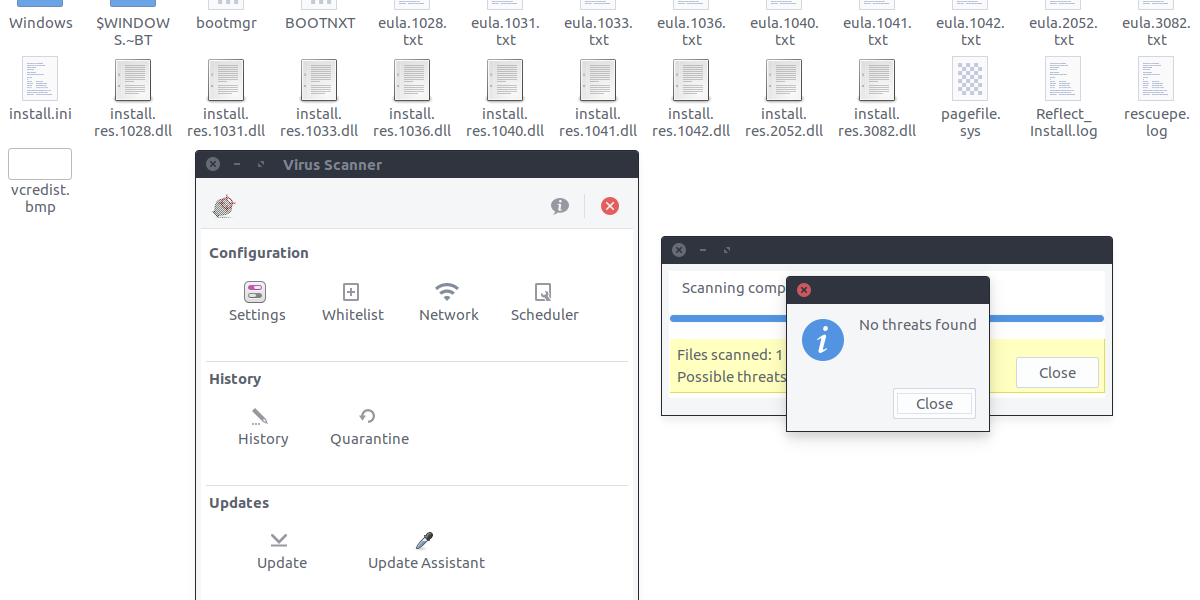
Virüs tarayıcı tehditleri kolayca belirleyebilirtek tek dosyaları veya tüm dizinleri taramak. Tehditleri taramak için, ClamTK içindeki “bir dosyayı tara” ya da “bir dizini tara” düğmesine tıklayın. Ardından, güvenlik açıklarını ve tehditleri kontrol etmek istediğiniz şeyi aramak için dosya tarayıcısını kullanın. Bu, bir Windows sabit diski, bölümü veya bir Linux PC'sindeki dosyalar olabilir.
Dosya ve Klasörleri Gizleme
Gizliliği korumanın ve güvende tutmanın bir parçasıLinux, hassas belgeleri meraklı gözlerden uzak tutmanın bir yolunu buluyor. Neyse ki, Linux'ta hassas belgeleri, dosyaları ve diğer şeyleri gizlemenin kolay bir yolu var. Bir şeyi gizlemek için önce dosya yöneticinizi açın.
Buradan, istediğiniz klasörü veya dosyayı bulun.Gizle ve klavyedeki F2 düğmesine basın (veya sağ tıklayıp yeniden adlandırın) ve her şeyin önüne bir süre koyun. Bu, “Hassas belgeler” adlı bir klasörü gizlemek istiyorsanız, adını şu şekilde yeniden adlandırırsınız: “Hassas belgeler”. Bu da her tür dosya için geçerli.
Bu mükemmel bir çözüm değil, ancak bazı hassas bilgileri gizlemek isteyenler için bu iyi bir seçenek.
Şifreleme
Bu makalede açıklanan yöntemlerin tümüLinux kullanıcılarının bir Linux kurulumunu kontrol altına almasını ve güvence altına almasını sağlayan harika yollar Ancak, en iyi tek yol (güvenli bir parola dışında) yükleme işlemi sırasında tam disk şifrelemeyi seçmektir. Kurulumu sırasında, Linux dağıtımlarının çoğunda tüm sabit sürücünüzü şifrelemek için küçük bir onay kutusu olduğundan, bunu ayarlamak çok kolaydır.
Yeni bir Linux kullanıcısıysanız ve tam disk şifrelemesi almak istiyorsanız, Ubuntu önerilir. Bunun nedeni kurması en kolay olanıdır. İşte Ubuntu için talimatlar.
Not: Daha önce de belirtildiği gibi, hemen hemen tüm Linuxdağıtımlar tam disk şifrelemesini bir şekilde veya başka bir şekilde destekler. Linux dağıtımınızın web sitesine gidip şifreleme ile ilgili talimatları aramak en iyisidir. Alternatif olarak, “şifreleme seçenekleri” ve benzeri ayarlar için kurulum aracına bakın.
Bu kılavuz Ubuntu Linux'un nasıl kurulacağını kapsamaz. Sadece tam disk şifrelemesi için talimatlar.
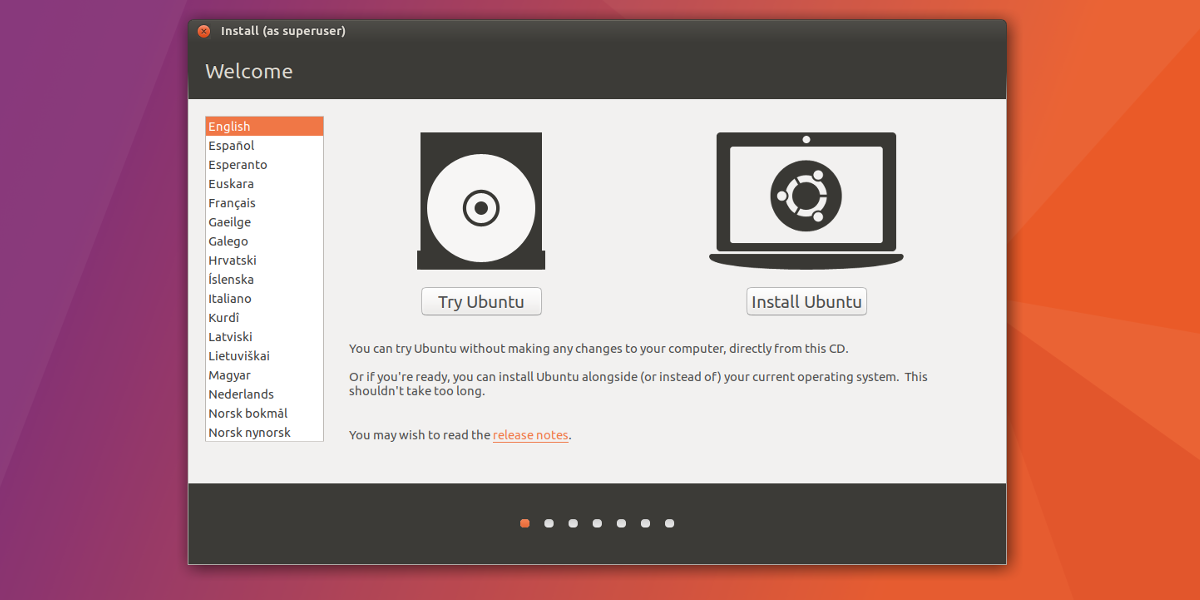
Ubuntu canlı diskini normal şekilde başlatın. Bu, PC’nizin BIOS seçeneklerini gözden geçirmeyi ve USB diskin ilk önyükleneceği şekilde ayarlamayı içerir. Ubuntu yüklenmeyi tamamladığında, “Ubuntu yükle” yi seçin.
“Ubuntu'yu yüklerken güncellemeleri indir” ve “Üçüncü taraf yazılımı yükle” seçeneklerini işaretleyin, ardından bir sonraki sayfaya geçmek için devam et düğmesini seçin.

Bu sonraki sayfa tam disk şifrelemesinin olduğu yerdirkurmak. Ubuntu'yu kurmak için seçeneklerden birini seçin ve “Güvenlik için yeni kurulumu şifrele” etiketli kutuyu işaretleyin, sonra şifreleme anahtarını ayarlamak için devam düğmesine tıklayın.
Maksimum güvenlik için şifreleme anahtarınızı oluşturmak için Strongpasswordgenerator.com'u kullandığınızdan emin olun.
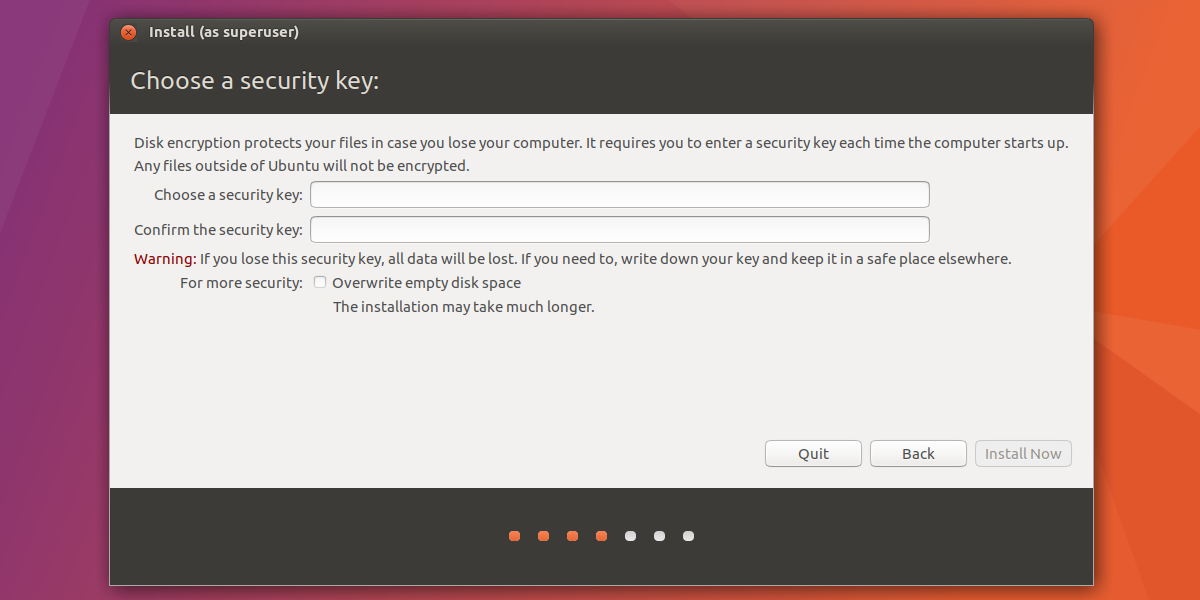
Kurduktan sonra, Ubuntu kurulumuna devam etmek için devam düğmesine tıklayın.
Sonuç
Linux doğal olarak kötü bir üne sahiptirgüvenli. Gerçek şu ki, hiçbir zaman,% 100 güvenli olacak ne olursa olsun, hiçbir işletim sistemi yok. İşletim sisteminizi güvende tutmanın ve kötü şeylerin olmasını önlemenin tek yolu önlem almaktır. Neyse ki, yeni başlayanlar bile kontrol altına almak için bunu kolaylaştıran araçlar var.














Yorumlar